Linux Mint 18.3 “Sylvia” Beta Cinnamon und MATE sind da und ich bis Ende des Jahres weg
Vor zwei Tagen wurde bereits angekündigt, dass die Beta-Version von Linux Mint 18.3 Sylvia noch diese Woche erscheint und nun ist es eben soweit. Das hat aber nichts damit zu tun, dass ich bis Ende des Jahres eine längere Pause einlegen muss. Erstens habe ich derzeit viel um die Ohren und bin noch nicht einmal dazu gekommen, den zweiten Teil der Spanien-Reise auf digitales Papier zu bringen. Zweitens geht ein Traum in Erfüllung und ich werde vom 24. November 10 Tage lang eine Tauch-Safari machen. Diesmal aber nicht im Roten Meer, sondern in Raja Ampat (Indonesien). Danach geht es noch auf eine kleine Rundreise durch Thailand und deswegen gibt es auf meinem Blog eine kleine Auszeit. Vor dem Abflug hoffe ich, zumindest noch den zweiten Bericht aus Spanien fertig zu bekommen.
Hinweise
Während ich den Beitrag geschrieben habe, wurde Linux Mint 18.3 parallel installiert. Deswegen sind einige Screenshots selbst gemacht und einige von der offiziellen Ankündigung übernommen. Deswegen ist es ein kleiner Kauderwelsch aus Deutsch und Englisch bei den Bilder.
Ich beziehe mich in erster Linie auf die Cinnamon-Version. Viele der Änderungen und Neuerungen betreffen natürlich auch die MATE-Variante. Statt Cinnamon 3.6 bietet die die MATE-Version MATE 1.18.
Was ist neu in Linux Mint 18.3 Sylvia?
Linux Mint 18.3 bringt sehr viele Neuerungen mit sich. Fangen wir mit dem Software Manager an. Die Entwickler haben den Software Manager etwas aufpoliert und er sieht deutlich moderner aus. Die Entwickler schreiben, dass sie sich vom Gnome Software haben inspirieren lassen. Du findest populäre Software wie Spotify, WhatsApp, Skype, Google Earth, Steam oder Minecraft recht einfach und kannst sie dementsprechend simpel installieren.
Der Software Manager ist nicht nur schnörkelloser, sondern insgesamt leichtgewichtiger und daher schneller. Auf Webkit verzichten die Entwickler und das Browsen von Kategorien hat keine Verzögerungen mehr. Allein die Startzeit ist 3 Mal so schnell.
Das Backend wurde auf AptDaemon portiert und der Software Manager läuft im User-Modus. Du musst also kein Passwort eingeben, wenn Du nur in den Anwendungen stöbern willst. Das ist nur für die Installation einer Software notwendig oder wenn Du Pakete entfernen möchtest. Außerdem merkt sich der Software Manager das Passwort eine gewisse Zeit. Möchtest Du weitere Pakete installieren, musst Du es nicht noch einmal angeben.
Unterstützung für Flatpak
Bei Linux Mint 18.3 ist Flatpak per Standard installiert und der Software Manager unterstützt die Technologie voll. Die meisten werden Flatpak kennen. Es ist ein Paket, in dem alle Abhängigkeiten vorhanden sind. Somit kannst Du Software ausprobieren, die eigentlich mit den in Linux Mint angebotenen Abhängigkeiten nicht kompatibel ist. Im Software Manager findest Du eine Sektion, die dem Bereich Flatpak gewidmet ist. Per Standard ist Flathub konfiguriert, Du kannst die Liste der Server auch auch modifizieren. Sobald Du neue hinzufügst, tauchen sie im Software Manager auf. Auch wenn Pakete und Flatpak verschiedene Dinge sind, präsentiert sie der Software Manager gleich.
Sobald Flatpaks installiert sind, laufen sie in einer eigenen und isolierten Umgebung. Die Entwickler von Linux Mint 18.3 zeigen als Beispiel GNOME Games 3.26, das in einer eigenen GTK-3.26-Umgebung läuft. Linux Mint 18.3 verwendet aber GTK 3.18 und die Anwendung könnte ansonsten nicht laufen.
Das Backup Tool (Datensicherung) wurde renoviert
Das Tool für die Datensicherung wurde komplett überarbeitet. Es kann weniger, das dafür aber sehr gut. Das Backup Tool kümmert sich nur um Dein Home-Verzeichnis, das ist alles. Alle Deine Dateien werden in ein tar-Archiv gepackt. Stellst Du Dateien wieder her, landen sie genau am gleichen Platz wie zuvor. Berechtigungen, Zeitstempel und so weiter sind wie zum Zeitpunkt der Sicherung.
Das Tool für die Datensicherung läuft ebenfalls im User-Modus und Du musst kein Passwort eingeben. Dem Anwender wird es also wesentlich einfacher gemacht, das Tool tatsächlich zu benutzen. Die Auswahl wird außerdem gespeichert und Du kannst Backups der gleichen Dinge sehr schnell immer wieder erledigen.
Das Sichern der Software-Auswahl ist ebenfalls einfach. Das Tool zeigt nicht mehr tausende an Paketen an, sondern listet die Pakete ähnlich wie im Software Manager.
Snapshots des Systems
In Linux Mint 18.3 findest Du ein Tool, das sich Timeshift nennt. Es ergänzt das Backup-Tool, indem es zwar keine persönlichen Daten sichert, aber alles andere. Mithilfe von Timeshift erstellst Du sozusagen Backups vom Betriebssystem. Wie Du im Screenshot siehst, verwendet Timeshift wie nicht anders zu erwarten rsync und damit sind sogar Zeitreisen in die Vergangenheit möglich. Es kommt eben darauf an, wie viele Versionen Du aufhebst.
System Reports
Auf das Tool System Reports gehe ich nicht großartig ein. Damit meldest Du Abstürze, wenn Du willst. Das ist für die Entwickler natürlich wichtig, aber mir im Moment zu langweilig. 🙂
Ich beschäftige mich lieber mit den schönen Dingen, wie zum Beispiel …
Cinnamon 3.6
Cinnamon 3.6 unterstützt GNOME Online Accounts. Nun ist es unter anderem möglich, auf Google Drive, die Nextcloud oder ownCloud via Nemo zuzugreifen. Anwender von GNOME kennen das bereits. Sobald Du Dich mit einer entsprechenden Cloud verbindest, ist ein Zugriff aus dem Dateimanager über die Seitenleiste möglich. Das ist zum Teil recht angenehm, wenn sich die Cloud im eigenen LAN befindet oder man eine schnelle Internet-Verbindung hat. Hier wäre zum Beispiel mein Nemo mit der Nextcloud verbunden, auch wenn es bei den Internetkonten ownCloud heißt.
Unterstützung für Libinput, Spices und Bildschirm-Tastatur
Bei Linux Mint 18.3 ist der Libinput-Treiber vorinstalliert und wird auch benutzt. Würdest Du den Treiber entfernen und das System neu starten, wird Synaptics eingesetzt.
Wie frühere Versionen auch, lässt sich Linux Mint 18.3 würzen und die Dinger nennen sich Spices. Neu ist allerdings, dass das Modul für die Konfiguration komplett überarbeitet wurde.
Größe und Position der Bildschirm-Tastatur darfst Du nun selbst bestimmen. Die Tastatur kann oben oder unten sein und die Hälfte, ein Drittel oder ein Viertel des Bildschirms belegen.
Nemo-Erweiterungen
Die Nemo-Erweiterungen können ab sofort den Namen des Konfigurations-Tools an Nemo kommunizieren. Damit ist eine Integration einfacher.
Weitere Verbesserungen bei Cinnamon 3.6
Die Entwickler geben als weitere Verbesserungen für Cinnamon 3.6 die folgenden Punkte an:
- Unterstützung für HybridSleep
- Du kannst Dir die Worspaces in der Fesnterliste anzeigen lassen
- Im Netzwerk-Applet ist eine Schaltfläche, um drahtlose Netzwerke neu zu scannen – das hat wirklich schon lange gefehlt
- Bis zu 5 Mal bessere Performance
- Unterstützung für animierte GIFs in der Nemo-Vorschau
HiDPI
Der Software Manager und die Software-Quellen wurden auf GTK3 portiert und unterstützen ab sofort HiDPI.
Die HiDPI-Unterstützung bei Cinnamon 3.6 ist per Standard auf Auto gestellt. Wer einen HiDPI-Bildschirm hat, sollte keine zusätzlichen Einstellungen vornehmen müssen.
Fortschrittsanzeige
Durch LibXapp können Anwendungen mit dem Fenster-Manager kommunizieren. Dadurch ist eine Fortschrittsanzeige möglich. Die Funktion nennt sich windo-progress und Cinnamon 3.6 unterstützt sie.
Unter Linux Mint 18.3 können die folgenden Anwendungen mit der Fortschrittsanzeige umgehen:
- Nemo (Dateioperationen)
- Das Backup Tool
- Timeshift
- Der Software Manager
- Der Treiber-Manager
- USB-Stick-Formatierer
- USB-Abbilderstellung
- Anwendungen, die Synaptic-Dialoge verwenden
Verbesserungen der XApps
Die sogenannten XApps wurden ebenfalls verbessert Der Text-Editor Xed hat zum Beispiel eine minimap.
Weiterhin wurde die Toolbar von Xreader, dem PDF-Betrachter, verbessert. Der Reader erkennt auch die DPI und die Größe des Bildschirms und kann das entsprechend auf die 100 Prozent-Ansicht des Dokuments umsetzen. 100 Prozent werden dann wie auf Papier dargestellt.
Beim Media-Player Xplayer sieht die Vollbildansicht aufgeräumter aus
Login-Bildschirm
Du kannst den Anmeldebildschirm besser an eigene Bedürfnisse anpassen. Es gibt unter anderem die Option für ein automatisches Login, wenn nur Du den Rechner verwendest.
LDAP-Anwender können die Benutzerliste verstecken lassen und die Anmeldenamen manuell eingeben.
Weiterhin gibt es Unterstützung für numlockx, womit die Numlock-Taste beim Start aktiviert ist.
Noch mehr Verbesserungen
Linux Mint 18.3 bietet für Englisch, Deutsch, Spanisch, Französisch, Italienisch, Portugiesisch und Russisch bessere Rechtschreibprüfung direkt nach der Installation.
Redshift ist per Standard installiert. Je nach Tageszeit wird dadurch die Farbtemperatur des Bildschirms angepasst. Nachts gibt es wärmere Farbtöne und das wirkt sich schonend auf die Augen aus.
Die Treiber-Verwaltung erkennt Deine CPU und bietet die Microcode-Pakete etwas klarer an.
Die Tools Upload Manager und Domain Blocker wurden entfernt oder sind nicht mehr per Standard installiert. Ich vermisse sie auch nicht, da ich sie noch nie gebraucht habe. Wer nicht auf die Tools verzichten möchte, kann sie über die Repositories installieren.
Der PIA Manager für PIA VPN läuft ab sofort im User-Modus und Du brauchst kein root-Passwort, um die Software zu starten.
Das Herzstück von Linux Mint 18.3
Linux Mint 18.3 besteht im Kern aus Linux Kernel 4.10, basiert auf Ubuntu 16.04 LTS und als Desktop-Umgebungen dienen Cinnamon 3.6 bezeihungsweise MATE 1.18.
Es wird einen Upgrade-Pfad von anderen Linux Mint 18.x geben und das Betriebssystem wird bis 2021 mit Updates versorgt.
Download Linux Mint 18.3
Du findest Download-Links für 32-Bit und 64-Bit in der offiziellen Ankündigung zu Linux Mint 18.3 Cinnamon oder eben MATE. Die Torrent-Dateien (64-Bit) kannst Du hier herunterladen:
- Linux Mint 18.3 Beta Cinnamon 64-Bit (Torrent)
- Linux Mint 18.3 Beta MATE 64-Bit (Torrent)
- Checksumme: sha256sum.txt

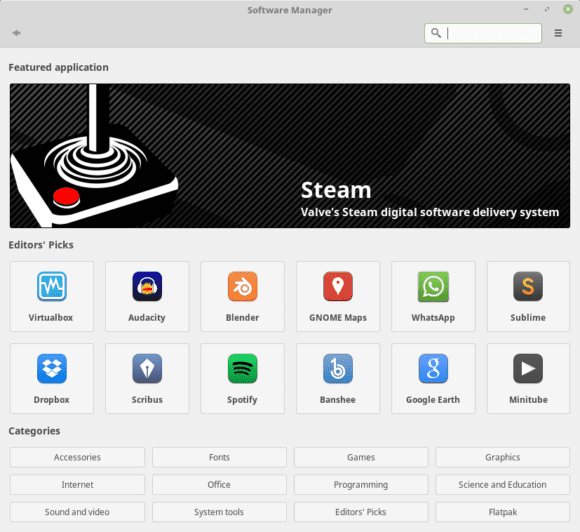
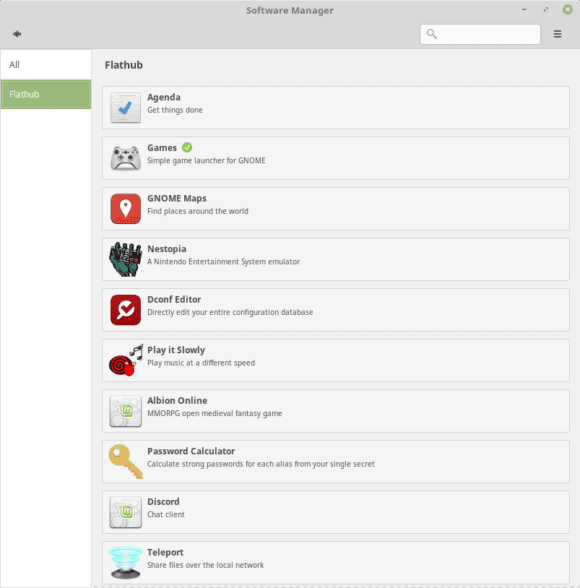
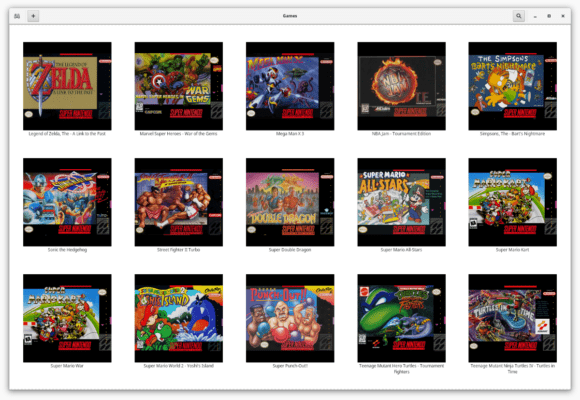
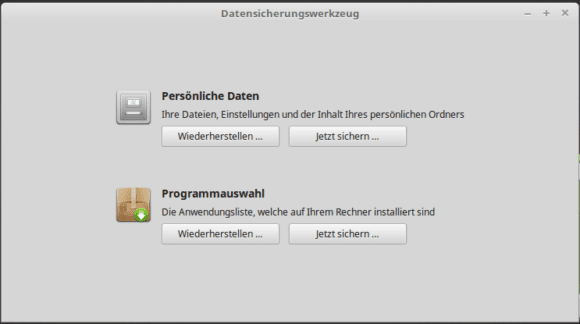
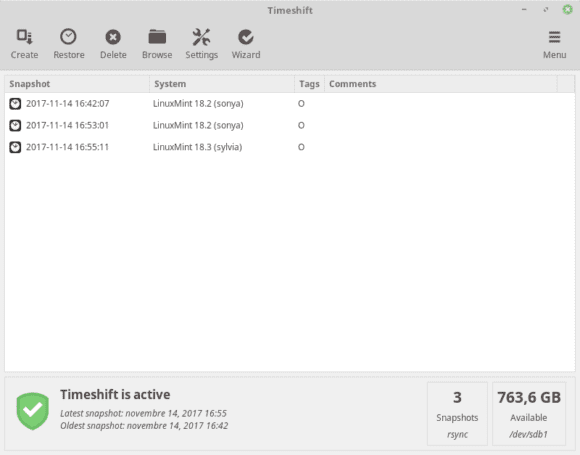
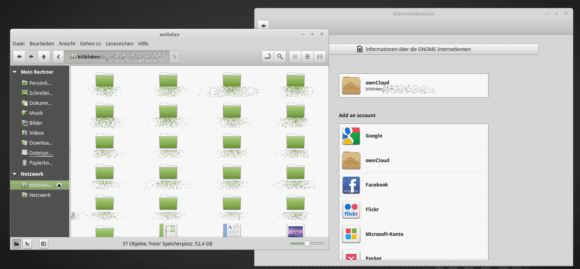
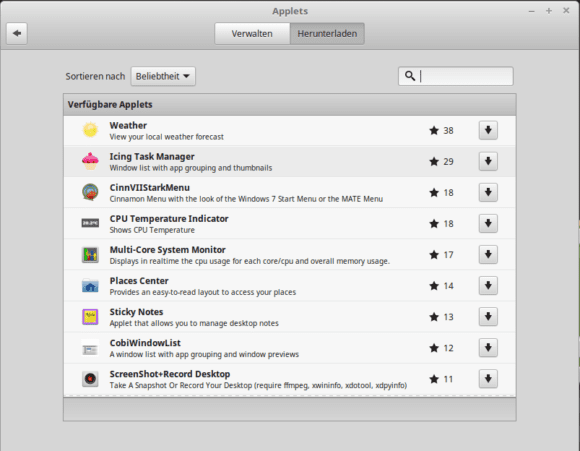
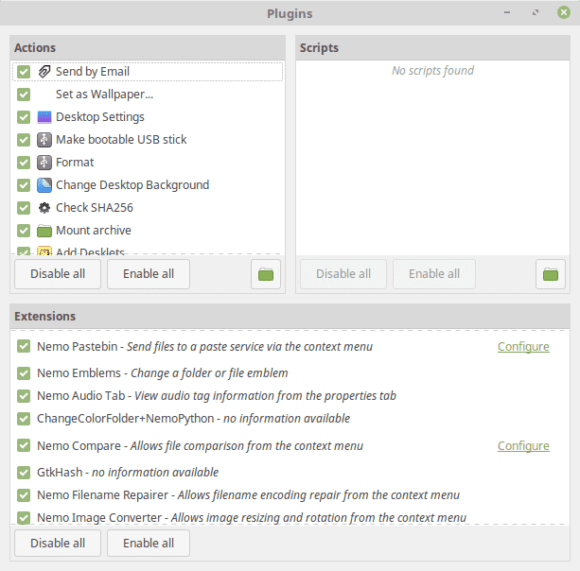
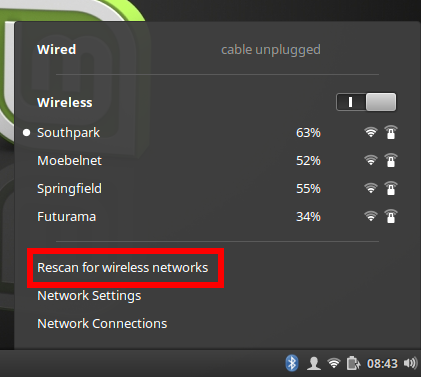
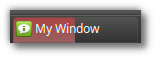
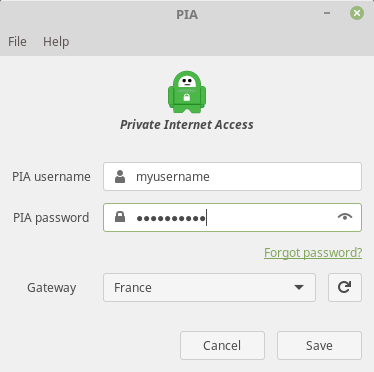























Sehr schön, danke.
Viel Vergnügen auf der Asienreise
Hallo, wie Ihnen sicher bekannt sein wird, gibt es ab der Version 18.0 Cinnamon Probleme mit dem WLAN, wo man erst umständlich in diversen "Mint Foren" den richtigen Treiber suchen und installieren muß, um per WLAN ins Netz zu kommen.
Ist dieses Problem nun bei “Linux Mint 18.3 “Sylvia” gelöst, oder muß man wieder umständlich nach Treibern suchen ?
PS. sollte das der FAll sein, dann werde ich 18.3 erst garnicht installieren !
Mit freundlichen Grüßen
Werner
Ich hatte ehrlich gesagt keine Probleme mit WLAN, passe aber auch auf, kompatible Hardware zu kaufen. Bei meinem Tuxedo gab es keine Probleme, nachdem ich einen aktuelleren Kernel eingespielt hatte, den es aber in den Repos gab.